Debitor kontoudtog og saldooversigt
I denne artikel
Sådan genererer du en debitor saldooversigt
Under Debitorer → Rapporter → Kontoudtog er der mulighed for at generere en oversigt over saldo per debitor for en bestemt periode.
1. Gå til Debitorer → Rapporter → Kontoudtog.
2. Angiv den ønskede tidsperiode i datofelterne øverst på siden.
3. Tilpas følgende indstillinger:
- Vis nulkonti: Debitorer, hvis saldo er 0, vil blive inkluderet i oversigten.
- Vis kun åbne poster: Kun åbne poster vil vises ved visning og afsendelse af kontoudtog.
4. Du kan også anvende søgefelterne øverst i tabellen til at tilpasse resultaterne.
5. Tryk ![]() eller Enter.
eller Enter.
6. Du får hermed vist debitorernes saldooversigt, alt efter hvilke søgekriterier du har valgt.
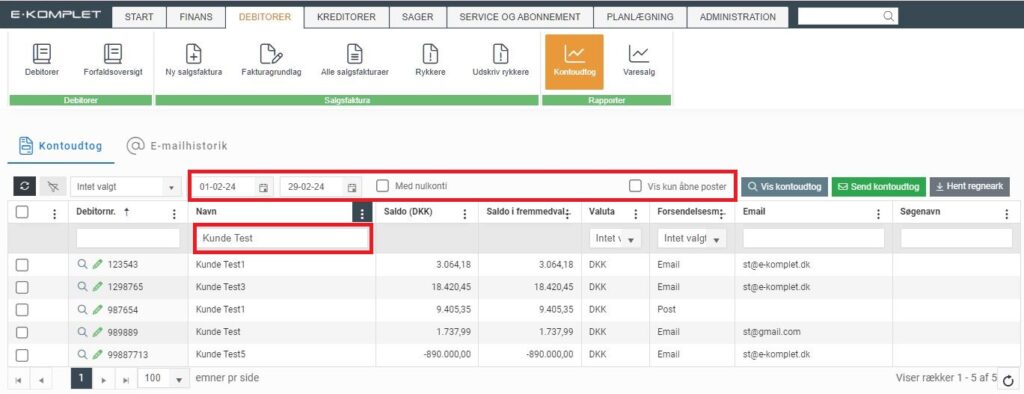
Sådan genererer du kontoudtog for en debitor
Denne vejledning viser, hvordan du genererer kontoudtog for en debitor.
1. Gå til Debitorer → Rapporter → Kontoudtog.
2. Søg den ønskede debitor frem og sæt flueben ud for debitoren.
3. Klik på 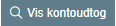 .
.
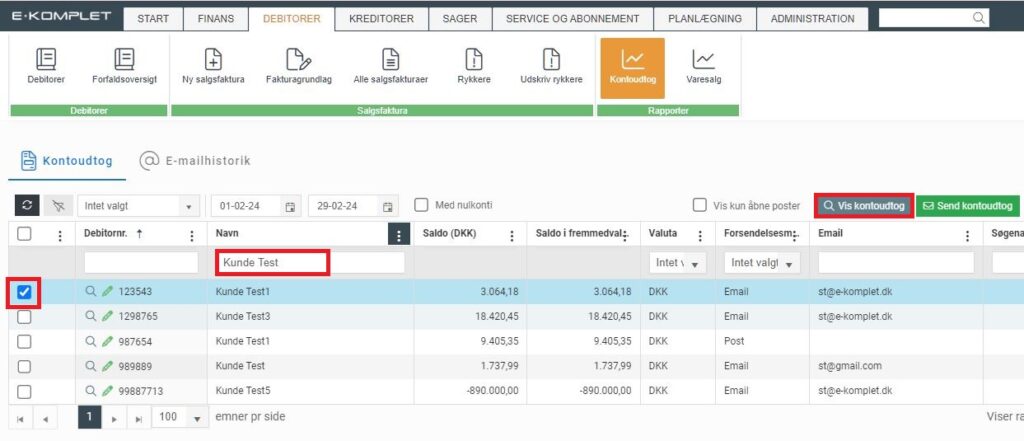
4. Kontoudtoget bliver herefter genereret og vist i det format, der er valgt under “Mine indstillinger“.
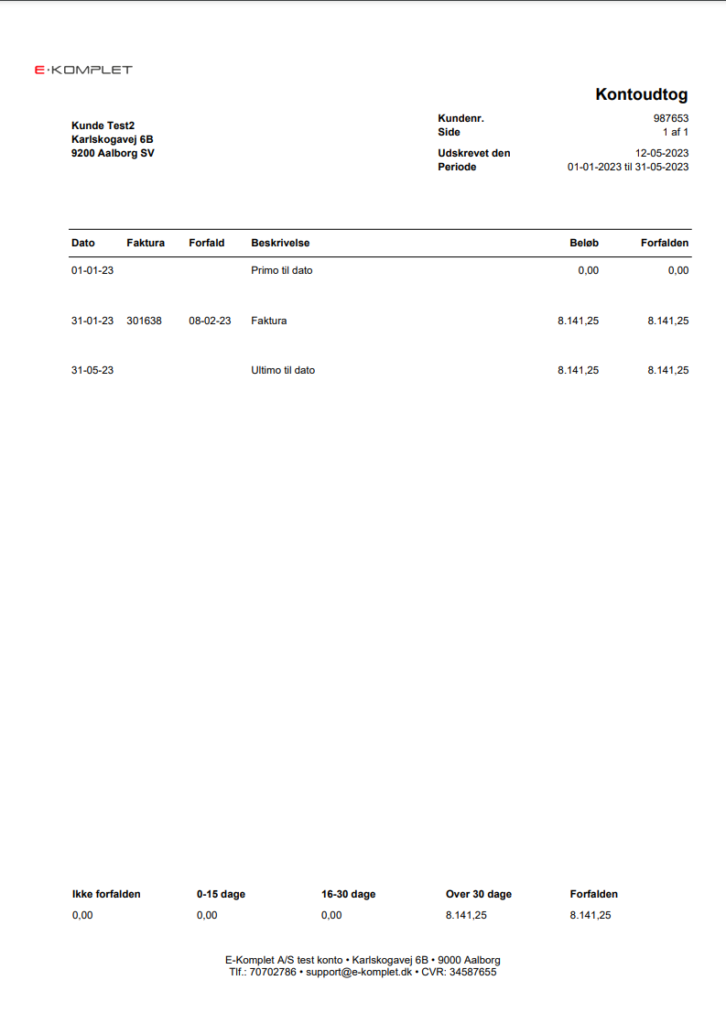
Sådan sender du kontoudtog til debitor
Denne vejledning beskriver, hvordan du sender kontoudtog til en debitor.
1. Gå til Debitorer → Rapporter → Kontoudtog.
2. I kolonnen Forsendelsesmetode ses, om den enkelte debitor er opsat til at modtage kontoudtog via e-mail eller med posten. Forsendelsesmetoden og e-mailadressen kan rettes på debitorkortet.
3. Indstil det ønskede datospænd, sæt flueben ud for de debitorer, du vil sende kontoudtog til, og klik på 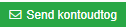 .
.
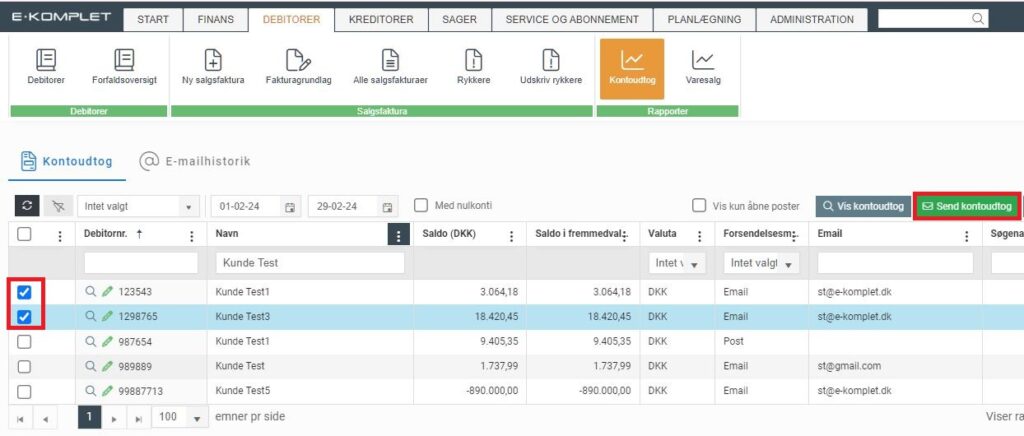
4. Du får herefter vist antallet af kontoudtog og forsendelsesmetoden. Bekræft afsendelsen ved at klikke på ![]() .
.
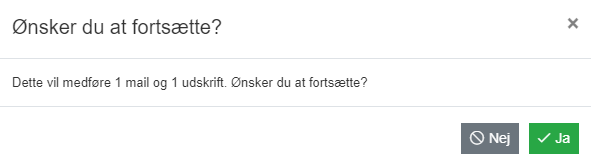
Afsendelse via post
Når du klikker på ![]() , bliver kontoudtoget hentet ned som en PDF-fil. Du kan herefter printe filen og sende den med posten.
, bliver kontoudtoget hentet ned som en PDF-fil. Du kan herefter printe filen og sende den med posten.
Afsendelse via e-mail
Når du klikker på ![]() , bliver kontoudtoget sendt til kundens e-mail.
, bliver kontoudtoget sendt til kundens e-mail.
Sådan ser du de afsendte kontoudtog
Denne vejledning beskriver, hvordan du ser de afsendte kontoudtog.
1. Gå til Debitorer → Rapporter → Kontoudtog.
2. Skift til fanen E-mailhistorik.
3. Her er det muligt at indstille et datospænd og søge de ønskede kontoudtog frem ved at anvende søgefelterne øverst i tabellen.
4. Tryk ![]() eller Enter for at opdatere resultaterne i tabellen.
eller Enter for at opdatere resultaterne i tabellen.
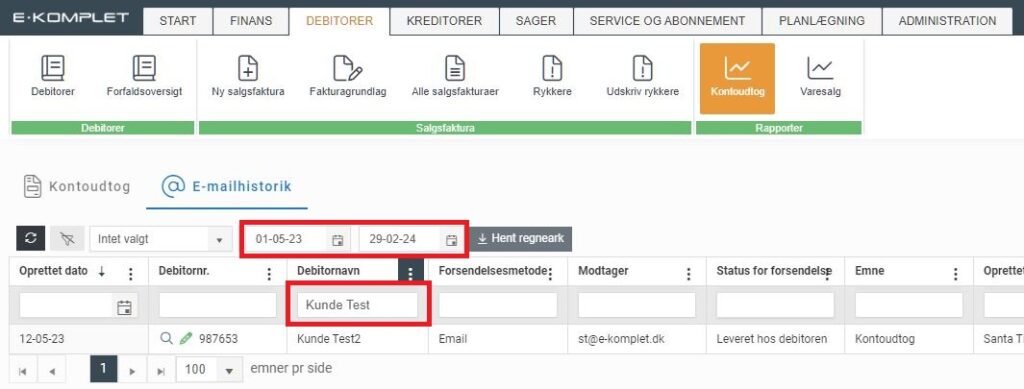
5. Det er muligt at hente det enkelte kontoudtog ned ved at trykke  under Hent kontoudtog.
under Hent kontoudtog.
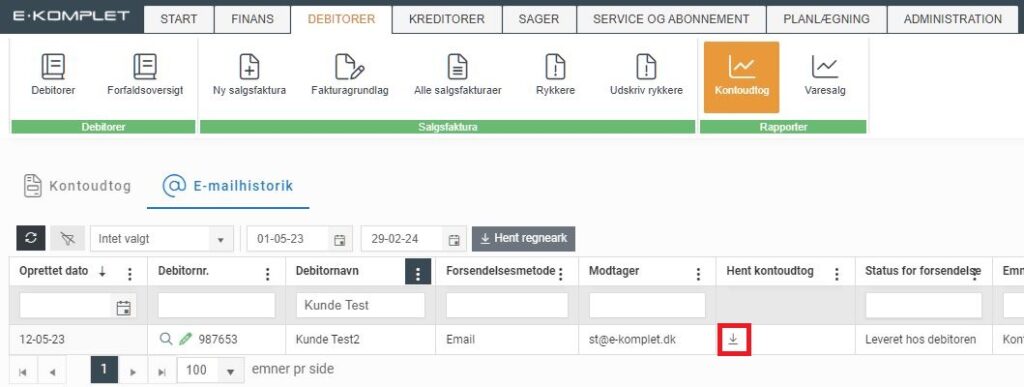
Læs også
Du kan læse mere om sortering, filtre og andre visningsmuligheder i E-Komplet her:

